基本操作
メニューエリア「ファイル」には差分ファイルの各種操作がまとまっています。
基本的な差分ファイルの読み込み/新規作成/保存について解説します。
差分ファイル基本操作項目一覧
| A | 差分ファイル(.pnpdx)を開く | 既存の差分ファイルを選択し、差分検出モードへ読み込みます。 |
|---|---|---|
| B | PDFファイルを読込、差分検出する | 既存のPDFファイルを選択し、差分検出モードへ読み込みます。 |
| C | 差分ファイル(.pnpdx)を保存 | 選択中の差分ファイルを保存します。 |
| D | 差分ファイル(.pnpdx)を名前を付けて保存 | 現在の差分ファイルを名前を付けて保存します。 ver |
| E | PDF書き出し | 現在のの差分ファイルをPDFで保存します。 |
| F | 差分リスト付きPDF書き出し | 現在の差分ファイルを差分リスト付きPDFで保存します。 |
| G | 空のページを挿入 | 現在のファイルに空のページを挿入します。 |
| H | 現在のページを削除 | 現在のページを削除します。 |
| I | 新しいPenPlus PDFを起動する | 新しいPenPlus PDFの画面が起動します。 |
| J | 選択中のファイルを別のウインドウで開く | 選択中の差分ファイルを別のウインドウで開きます。 |
| K | 差分検出モードの終了 | 差分検出モードを終了します。 |
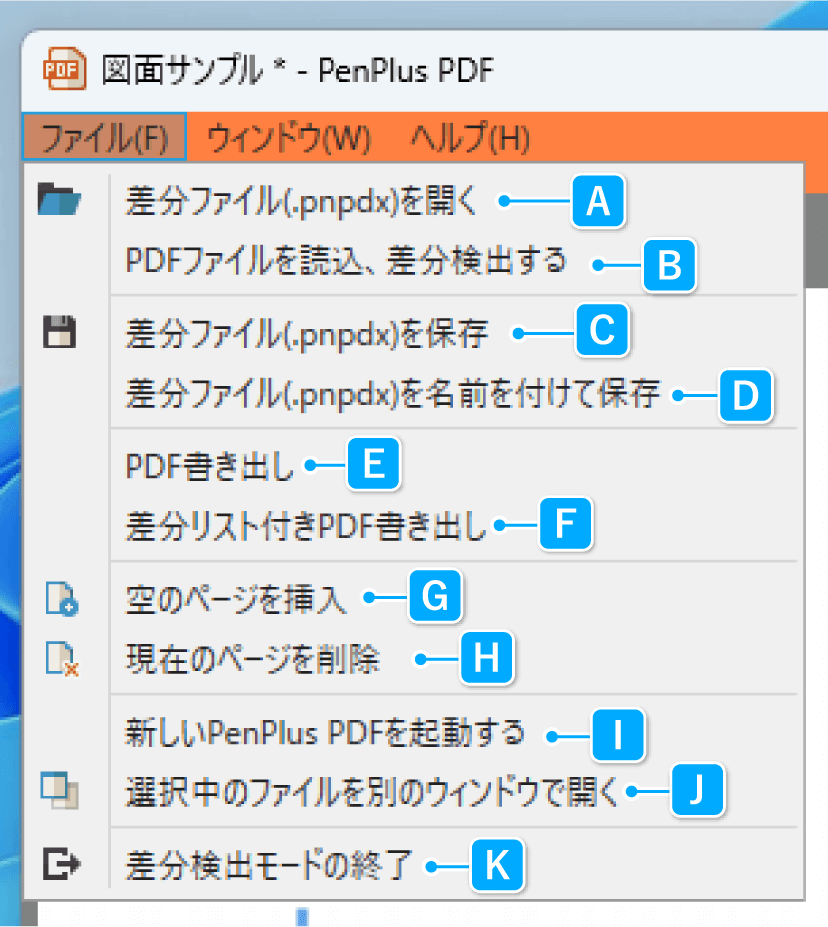
差分ファイル(.pnpdx)を開く
差分検出モード画面左上の「ファイル」 をクリックし、
表示されたメニューから![]() 「差分ファイル(.pnpdx)を開く」をクリックします。
「差分ファイル(.pnpdx)を開く」をクリックします。
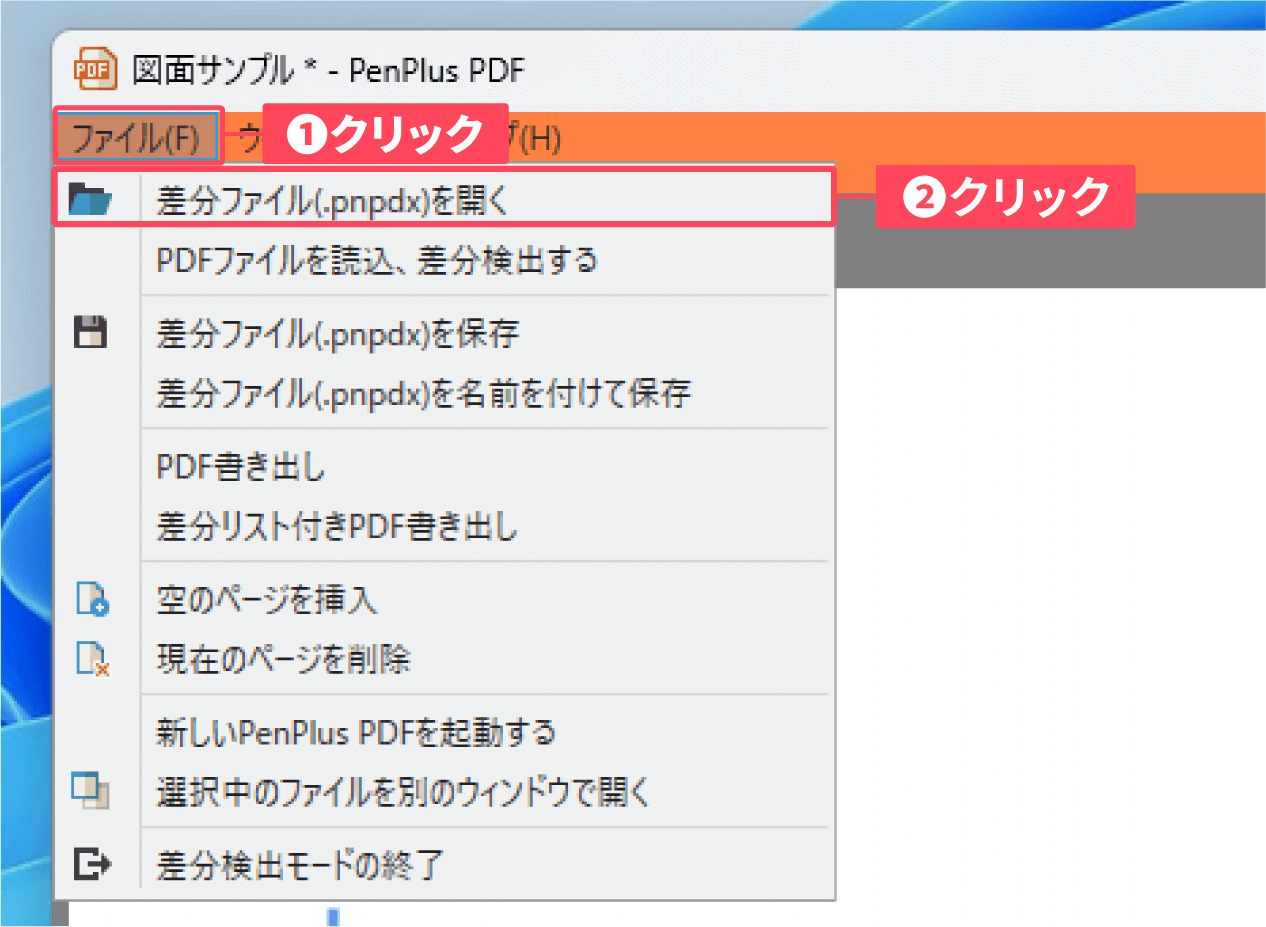
「ファイルを開く」が開きます。
❶任意の差分ファイルを選択します。
「開く」 をクリックします。
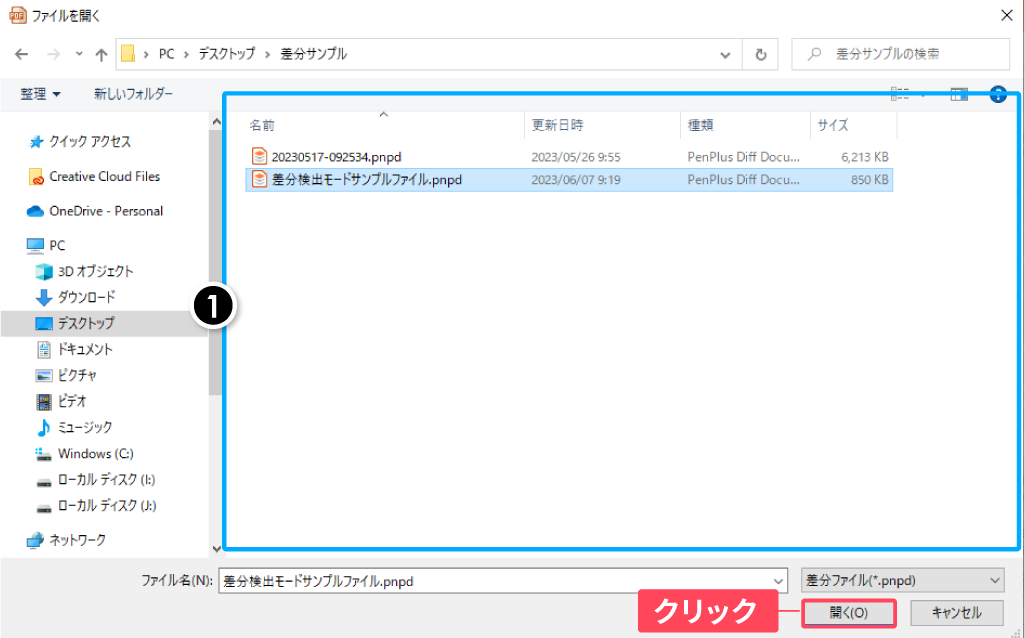
選択した差分ファイルが読み込まれ、ドキュメント表示エリアに表示されます。
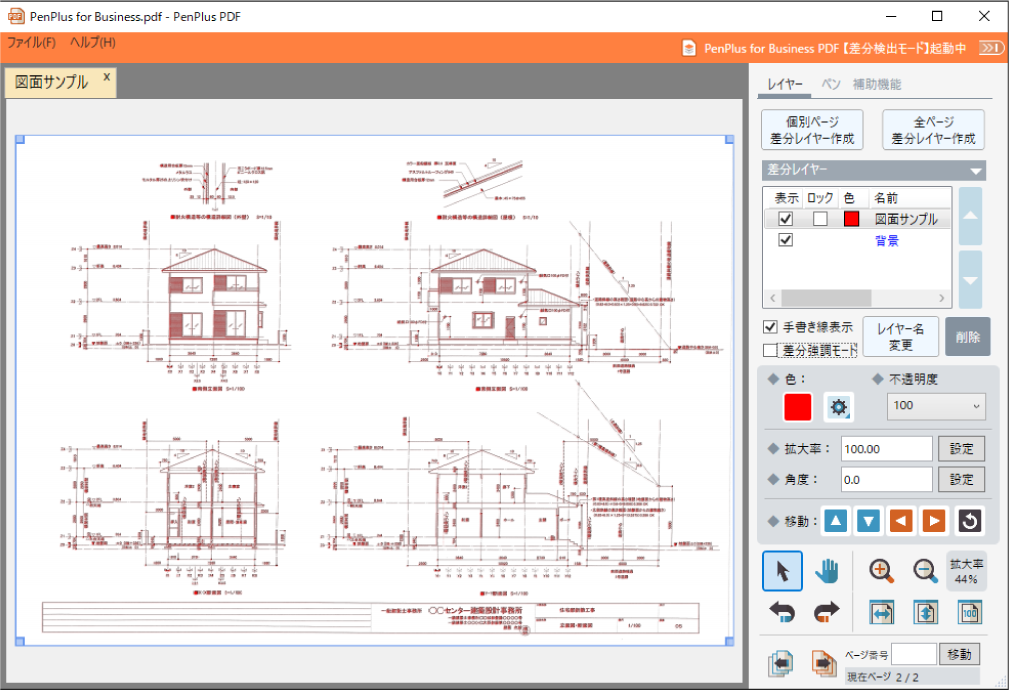
PDFファイルを読込、差分検出する
差分検出モード画面左上の「ファイル」 をクリックし、表示されたメニューから「PDFファイルを読込、差分検出する」 をクリックします。
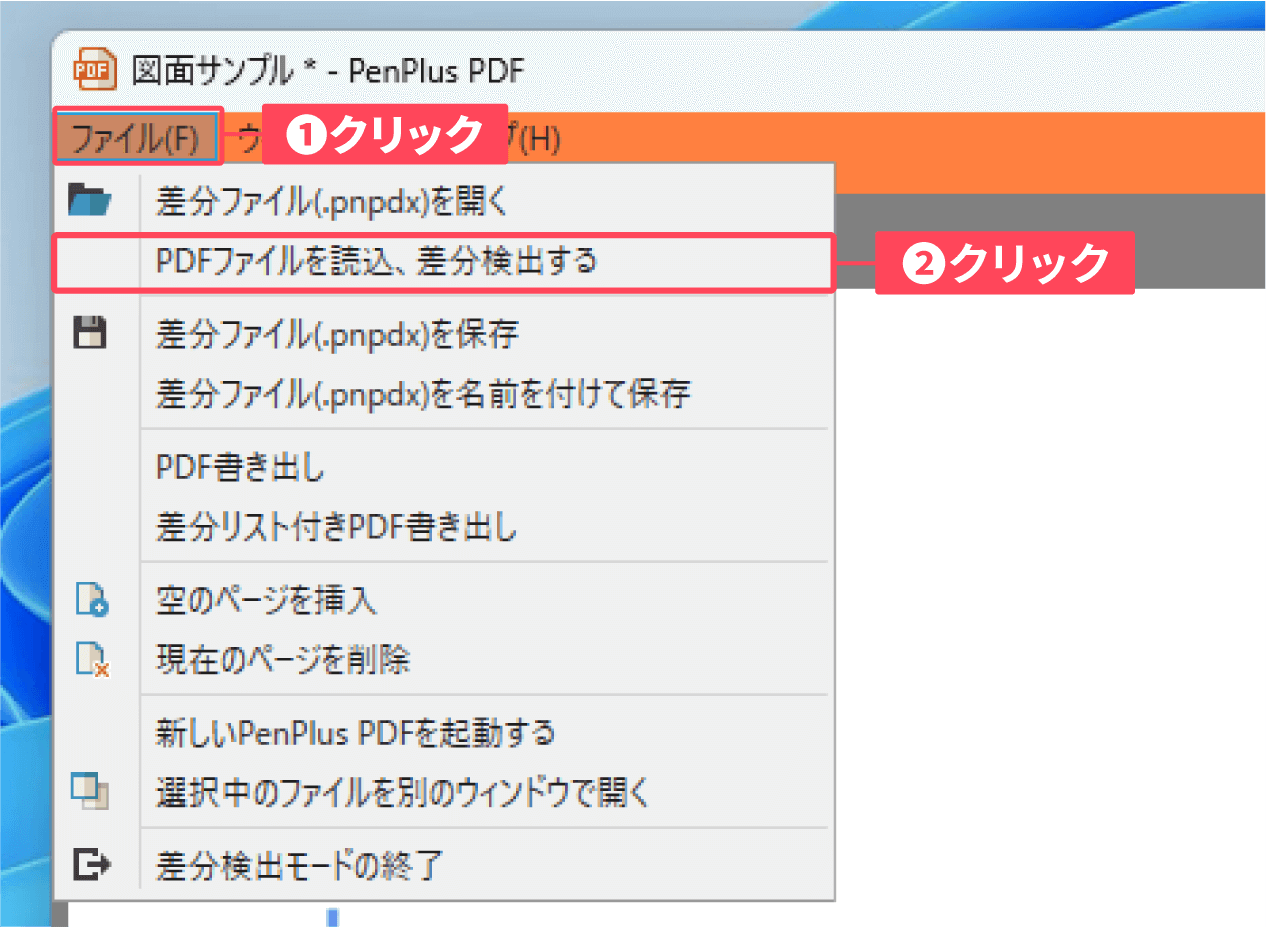
「ファイルを開く」が開きます。
❶任意のPDFファイルを選択します。
「開く」 をクリックします。
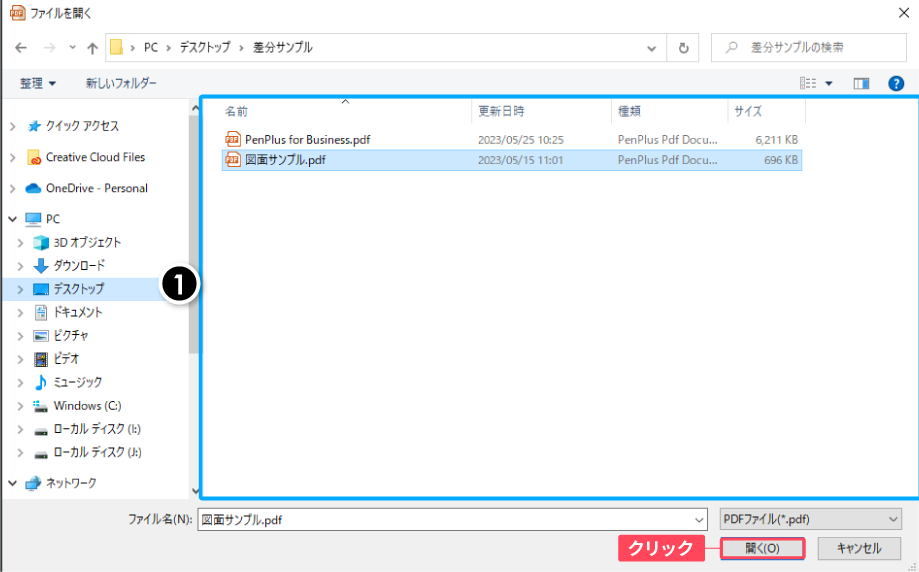
選択したPDFファイルが読み込まれ、ドキュメント表示エリアに表示されます。
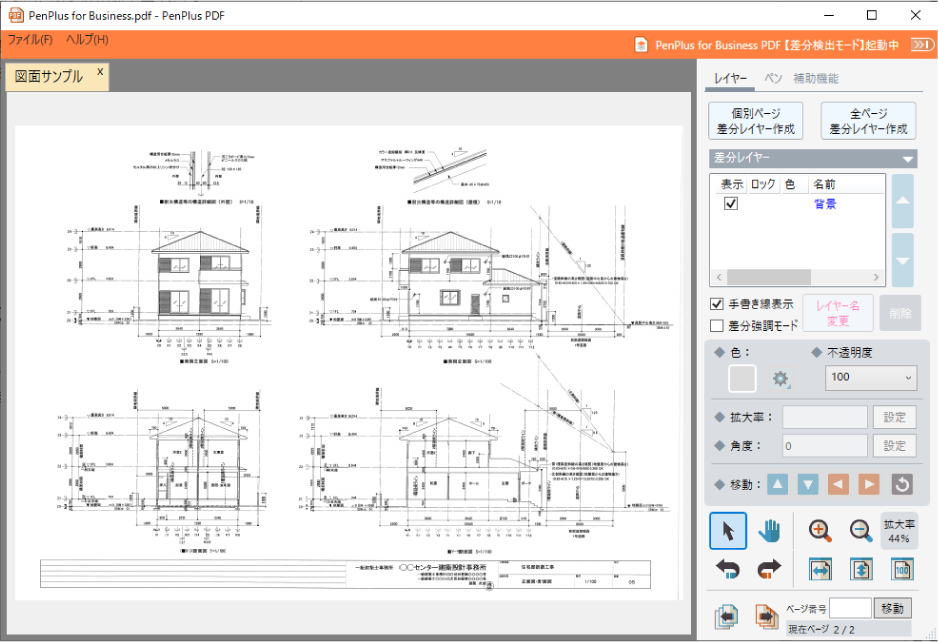
差分ファイル(.pnpdx)を名前を付けて保存
①差分検出モード画面左上の「ファイル」 をクリックし、②表示されたメニューから「差分ファイル(.pnpdx)を名前を付けて保存」をクリックします。
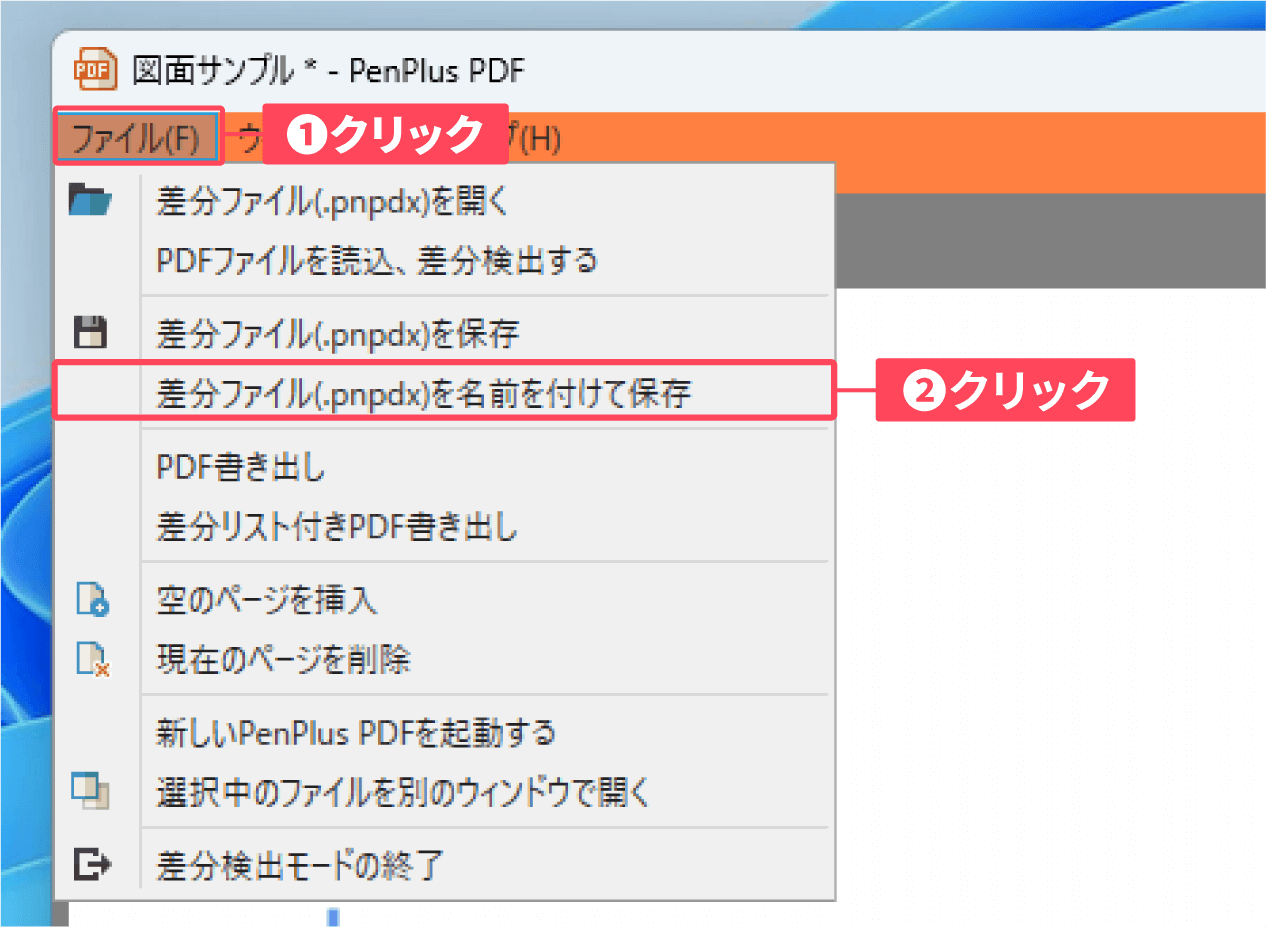
「差分ファイルを保存」が表示されます。
▼以下の3つの項目を選択、入力します。
① ファイルの保存場所
② ファイル名
③ ファイルの種類(差分ファイル(*.pnpd)を選択)
「保存」 をクリックします。
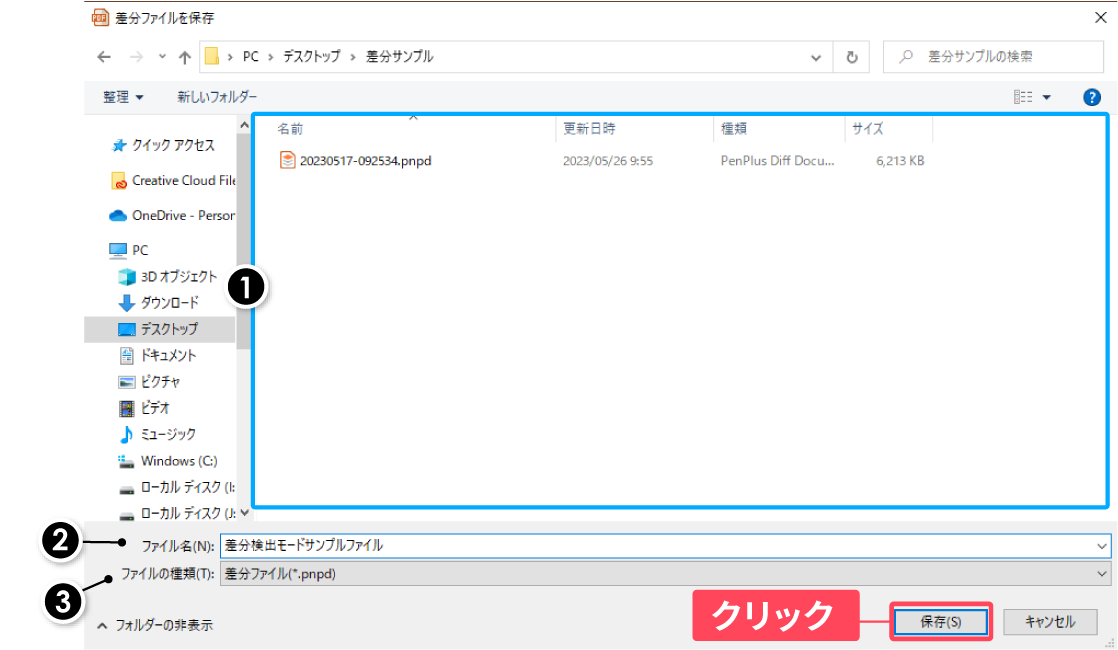
指定した保存場所に、【入力したファイル名.pnpd】で保存されます。
PDF書き出し
①差分検出モード画面左上の「ファイル」 をクリックします。
②表示されたメニューから「PDF書き出し」をクリックします。
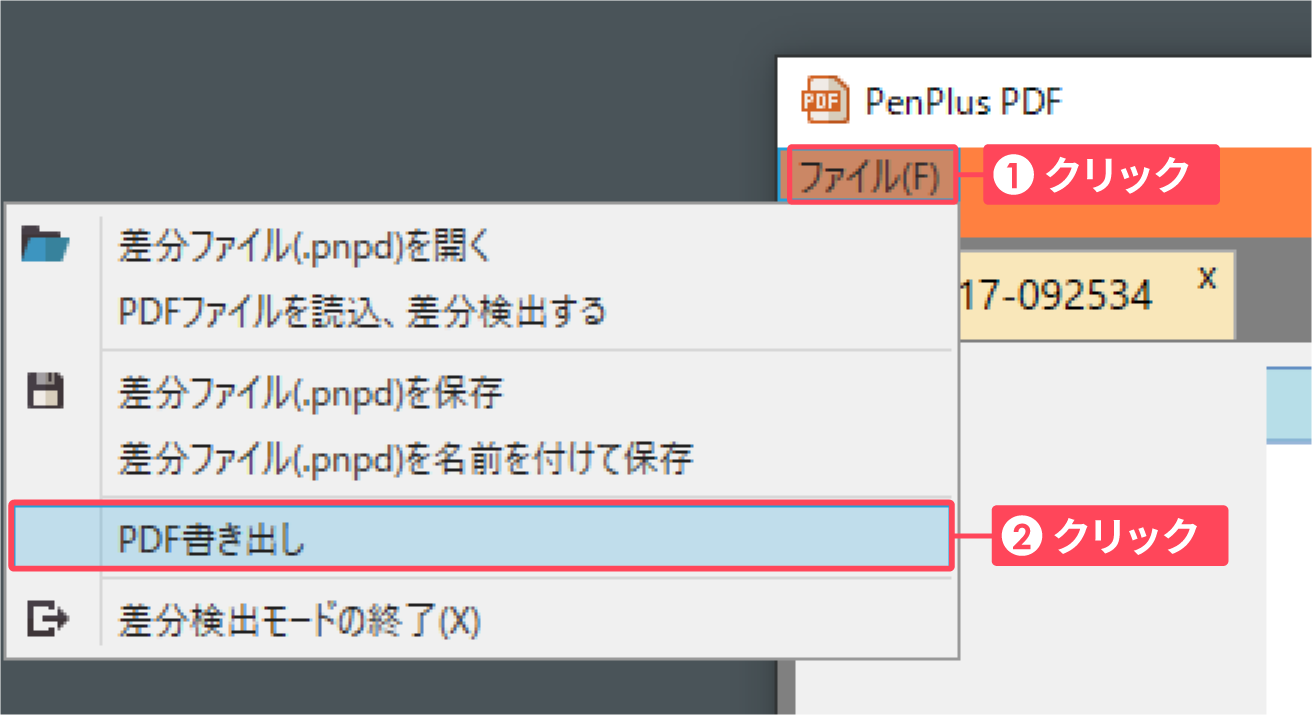
「PDFファイルを保存」が表示されます。
▼以下の3つの項目を選択、入力します。
① ファイルの保存場所
② ファイル名
③ ファイルの種類(PDFファイル(*.PDF)を選択)
「保存」 をクリックします。
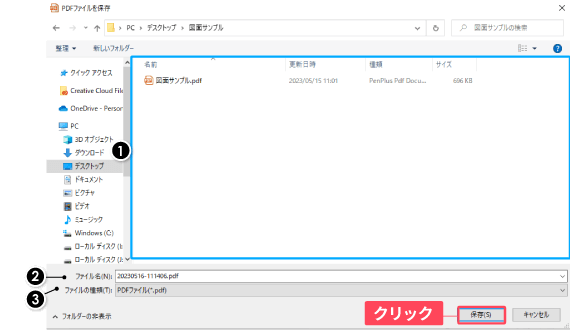
指定した保存場所に、【入力したファイル名.pdf】で保存されます。